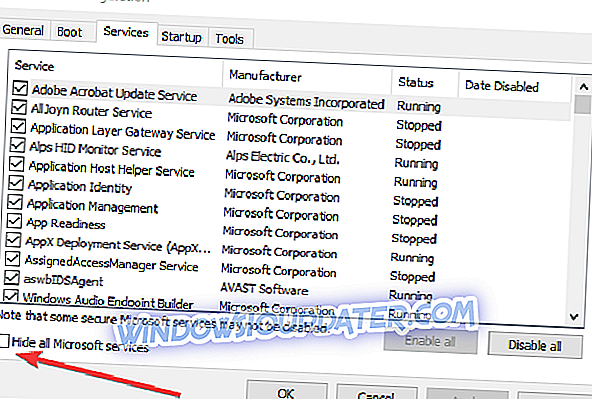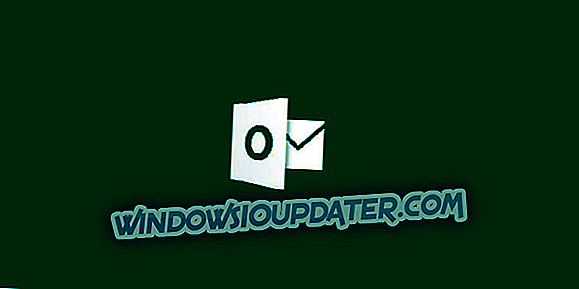दूसरे जीवन उपयोगकर्ताओं की एक अच्छी संख्या विंडोज 10, 8 और विंडोज 8.1 के साथ दुर्घटनाग्रस्त मुद्दों की सूचना दे रही है और उनमें से कुछ के लिए, कार्यक्रम बिल्कुल नहीं खुल रहा है।

यह वही है जो विंडोज 8.1 का उपयोग करने वाले एक दूसरे जीवन उपयोगकर्ताओं ने दूसरे जीवन समर्थन मंचों पर समुदाय के साथ साझा किया है:
मैंने अपने ऑपरेटिंग सिस्टम को विंडोज 8 से विंडोज 8.1 में अपग्रेड कर दिया, और मैं असंगतता के लिए दूसरा लाइफ व्यूअर नहीं खोल सका। फिर मैंने इसे फिर से इंस्टॉल करने के इरादे से इसे अनइंस्टॉल कर दिया, लेकिन विंडोज 8.1 ने इसकी अनुमति नहीं दी। आप जानते हैं कि किसी को क्या करना चाहिए ताकि वह फिर से समस्याओं के बिना स्थापित हो सके? धन्यवाद।
कुछ अन्य उपयोगकर्ताओं ने निम्नलिखित सुधारों का सुझाव देकर मदद करने की कोशिश की:
- लिंडैब से सेकंड लाइफ की एक साफ स्थापना करें
- फायरस्टार दर्शक का प्रयास करें
- पिछले कैटेलिस्ट संस्करण में रोलबैक
ये सुझाव उपरोक्त उपयोगकर्ताओं को विंडोज 10, 8.1 के साथ सेकंड लाइफ की असंगतता को हल करने में मदद करने के लिए प्रबंधन नहीं करते थे। एक अन्य उपयोगकर्ता जिसके पास विंडोज 8 प्रो है, निम्नलिखित कहता है:
मेरे पास एक उच्च अंत गेमिंग कंप्यूटर है। विंडोज 8 प्रो 64-बिट की ताजा स्थापना। 8 जीबी रैम, ओएस के लिए 120 जीबी एसएसडी, स्टोरेज के लिए 500 जीबी स्टैंडर्ड एचडी, एटीआई राडॉन एचडी 7950 3 जीबी ग्राफिक्स कार्ड। वायर्ड 20Mbps डाउनलोड 2Mbps अपलोड। Windows अप टू डेट है, ड्राइवर्स सभी अप टू डेट हैं। सब कुछ अप टू डेट। मैं SL के लिए बिल्कुल नया हूं, साइन अप किया हुआ, देखा गया प्रीमियम ने कहा कि "निश्चित रूप से क्यों नहीं" डाउनलोड किए गए दर्शक, यह दुर्घटनाग्रस्त हो जाता है। सोचा हम्म। हो सकता है कि यह एक अस्थायी था .. इसे फिर से शुरू करें यह बार-बार दुर्घटनाग्रस्त हो जाता है। समाधान के लिए मंचों के माध्यम से देखा, पूरे% appdata% काम नहीं किया की कोशिश की। धनवापसी के लिए पूछने के बारे में, और SL को कभी भी डाउनलोड न करने के कार्यक्रमों की मेरी अनदेखी सूची में डाल दिया। जब तक किसी और के कुछ विचार न हों?
किसी को सुझाव दिया गया था कि एक नया परीक्षण दर्शक डाउनलोड के लिए उपलब्ध है, इसलिए आप इसे इस लिंक पर आज़मा सकते हैं। अंत में, यदि आपके पास धैर्य है, तो दूसरे जीवन समर्थन मंचों पर किसी अन्य उपयोगकर्ता द्वारा सुझाए गए इन चरणों का पालन करें:
1) Microsoft से विंडोज 8 के लिए सभी आवश्यक और महत्वपूर्ण पैच को मैन्युअल रूप से लागू करें। एक नया विन 8 पीसी उन सभी को पाने के लिए 4-5 पुनरावृत्तियों की आवश्यकता है। ऐसा करने का सबसे आसान तरीका है:
a) डेस्कटॉप मोड दर्ज करें
b) Internet Explorer लॉन्च करें
ग) ब्राउज़र के विकल्प क्षेत्र पर राइट-क्लिक करें और मेनू और स्टेटस बार [और आपके द्वारा पसंद किए गए किसी भी अन्य पुराने मानकों को चालू करें]
डी) उपकरण / विंडोज अपडेट।
ई) कस्टम बटन का चयन करें ताकि आप मॉनिटर कर सकें और डाउनलोड किए गए विकल्पों का चयन कर सकें
नोट: बिंग डेस्कटॉप स्थापित न करें। जब तक आपके पास Microsoft के साथ कोई ईमेल खाता नहीं है, किसी भी विंडोज लाइव घटकों को स्थापित न करें।
2) अपने पीसी में वीडियो / ग्राफिक्स सिस्टम को पहचानें और वीडियो सिस्टम निर्माता से सीधे विंडोज 8 ड्राइवर प्राप्त करें।
//support.amd.com/us/gpudownload/Pages/index.aspx
//www.nvidia.com/Download/index.aspx?lang=en-us
//www.intel.com/p/en_US/support/detect/graphics
PS मैं सभी विंडोज 8 पीसी और लैपटॉप पर इन चरणों की सलाह देता हूं, विशेष रूप से उच्च अंत ग्राफिक्स सब-सिस्टम या ग्राफिक्स कार्ड के साथ विंडोज 8 के लिए डिज़ाइन किया गया है।
PSS - अपग्रेडेड पीसी एंड लैपटॉप्स पर - यदि आपका कंप्यूटर विशेष रूप से विंडोज 7 या विंडोज 8 के लिए डिजाइन नहीं किया गया था, तो ये कदम अभी भी मदद कर सकते हैं। वहाँ कई "Vista के लिए डिज़ाइन किया गया" पीसी है जो विंडोज 8 में अच्छी तरह से अपग्रेड नहीं करता है। यदि आपका पीसी विंडोज एक्सपी के लिए डिज़ाइन किया गया था, तो विंडोज 8 आमतौर पर व्यवहार्य विकल्प नहीं होता है।
यदि समस्या बनी रहती है, तो शायद नीचे सूचीबद्ध समाधान आपको इसे ठीक करने में मदद करेगा।
विंडोज 10 में सेकंड लाइफ क्रैश को ठीक करें
- अपने ड्राइवरों की जाँच करें
- बीएसओडी समस्या निवारक चलाएँ
- अपने कंप्यूटर को क्लीन बूट करें
- अतिरिक्त समाधान
कई दूसरे जीवन खिलाड़ियों ने अपने कंप्यूटर पर नवीनतम विंडोज 10 संस्करणों को स्थापित करने के बाद बगों का एक सामना किया। तथ्य की बात के रूप में, दूसरा जीवन विंडोज 8 की तुलना में विंडोज 8, 8.1 पर अधिक बार क्रैश होता है।
1. अपने ड्राइवरों की जाँच करें
सुनिश्चित करें कि आप अपने कंप्यूटर पर नवीनतम ग्राफिक्स ड्राइवर संस्करण चला रहे हैं। अपने ड्राइवर निर्माता की वेबसाइट पर जाएं और वहां से ड्राइवरों को डाउनलोड करें। अपने कंप्यूटर को पुनरारंभ करें और फिर खेल को फिर से लॉन्च करें।
2. बीएसओडी समस्या निवारक चलाएं
यदि दूसरा जीवन ब्लू स्क्रीन ऑफ़ डेथ एरर के साथ दुर्घटनाग्रस्त हो जाता है, तो आप विंडोज 10 के अंतर्निहित बीएसओडी समस्या निवारक को भी चला सकते हैं। सेटिंग> अपडेट एंड सिक्योरिटी> ट्रबलशूट> ब्लू स्क्रीन> पर जाएं, टूल को रन करें और फिर गेम को दोबारा टेस्ट करें।

3. अपने कंप्यूटर को क्लीन बूट करें
यदि आप एक ही समय में बहुत सारे ऐप और प्रोग्राम चला रहे हैं, तो यह दूसरा जीवन चलाने के लिए आवंटित संसाधनों को प्रभावित कर सकता है। ड्राइवरों की एक सीमित संख्या के साथ विंडोज 10 लॉन्च करने के लिए एक साफ बूट प्रदर्शन करने की कोशिश करें ताकि खेल चलाने की दिशा में अधिक से अधिक कंप्यूटर संसाधनों को निर्देशित किया जा सके (विशेषकर यदि आप एक पुरानी मशीन का उपयोग कर रहे हैं)।
- प्रारंभ> खोज> msconfig पर जाएं
- सिस्टम कॉन्फ़िगरेशन चुनें> सेवा टैब पर जाएं
- सभी Microsoft सेवाएँ छिपाएँ > सभी को अक्षम करें पर क्लिक करें
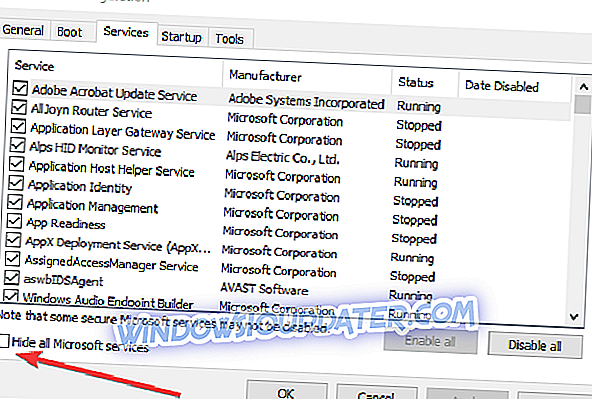
- स्टार्टअप टैब पर जाएं> ओपन टास्क मैनेजर चुनें
- उन कार्यक्रमों का चयन करें जिन्हें आप स्टार्टअप पर अक्षम करना चाहते हैं> ठीक क्लिक करें
- अपने कंप्यूटर को रिबूट करें> दूसरा जीवन लॉन्च करें।
4. अतिरिक्त समाधान
यदि गेम क्रैश करना जारी रखता है, तो हो सकता है कि निम्नलिखित समस्या निवारण गाइड में उपलब्ध समाधान आपको अच्छे के लिए समस्या को ठीक करने में मदद करें:
- पूर्ण सुधार: विंडोज 10, 8, 1, 7 में गेम क्रैश
- विंडोज 10 क्रिएटर्स अपडेट पर गेम क्रैश और अन्य मुद्दों को कैसे ठीक करें
- विंडोज 10 पर गेम डीवीआर मुद्दों को कैसे ठीक करें
- गेम खेलते समय स्क्रीन काली हो जाती है: इसे ठीक करने के लिए 4 समाधान
यदि आप उपर्युक्त विधियों को लागू करके विंडोज 10, 8 या विंडोज 8.1 पर अपनी दूसरी जीवन समस्याओं को हल करने में कामयाब रहे हैं तो हमें बताएं। यदि नहीं, तो टिप्पणी बॉक्स में अपनी समस्या का वर्णन करें और हम इस बारे में और अधिक खोज करने का प्रयास करेंगे।
संपादक का ध्यान दें: इस पोस्ट को मूल रूप से नवंबर 2013 में प्रकाशित किया गया था और तब से इसे ताजगी, और सटीकता के लिए अद्यतन किया गया है।